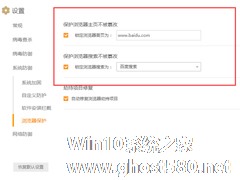-
圆弧用CAD怎么画?AutoCAD2008使用技巧分享
- 时间:2024-04-27 03:17:29
大家好,今天Win10系统之家小编给大家分享「圆弧用CAD怎么画?AutoCAD2008使用技巧分享」的知识,如果能碰巧解决你现在面临的问题,记得收藏本站或分享给你的好友们哟~,现在开始吧!
众所周知,AutoCAD是当下最受设计者青睐的自动计算机辅助设计软件之一,且被用于室内设计、建筑工程、机械零件等多种范畴。那么,圆弧用CAD该怎么画呢?下面小编就以AutoCAD2008为例,介绍一下快速画圆弧的方法。
方法步骤
打开AutoCAD2008,将工作空间切换至AutoCAD经典后,点击左侧边栏中的“圆弧”图标;
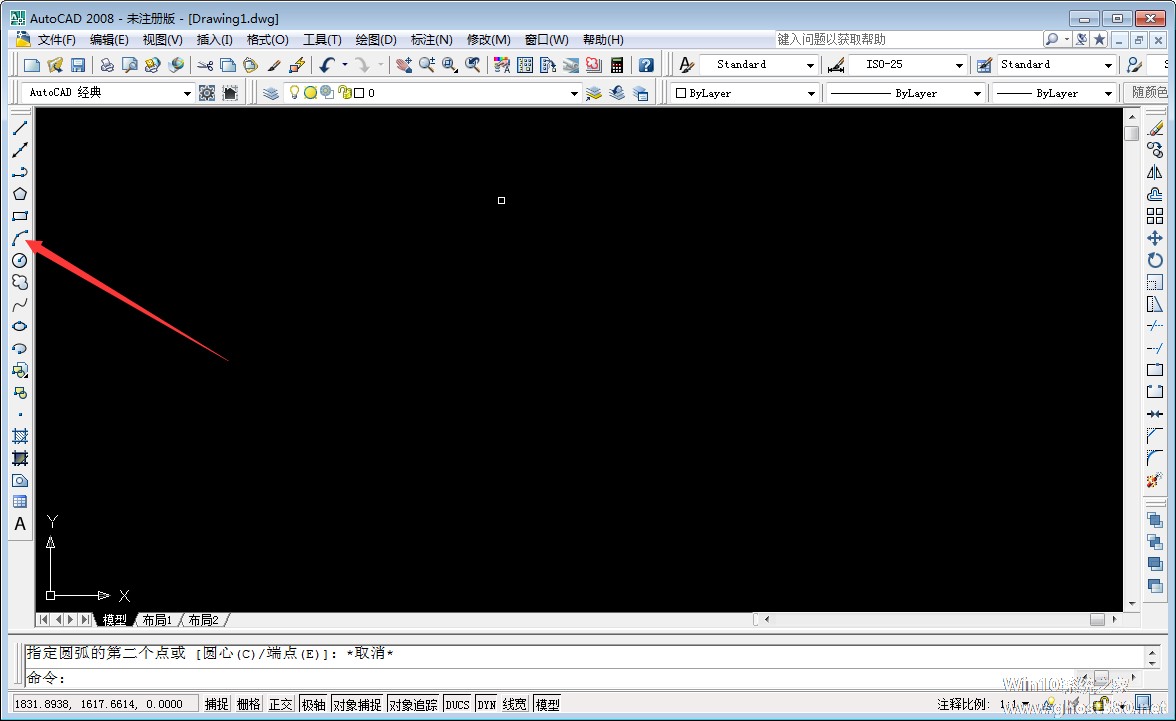
依提示设置好圆弧的三个点后,就可以得到一个圆弧了。


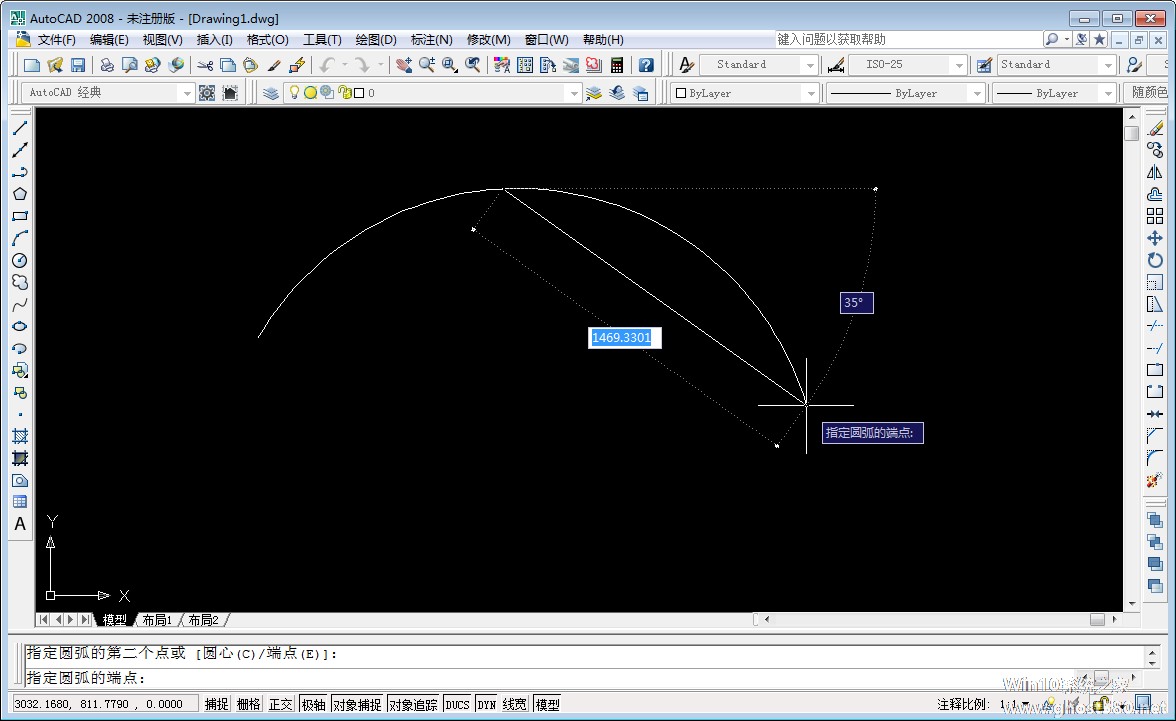
以上就是关于「圆弧用CAD怎么画?AutoCAD2008使用技巧分享」的全部内容,本文讲解到这里啦,希望对大家有所帮助。如果你还想了解更多这方面的信息,记得收藏关注本站~
『此文♀为Win10系统之家文♀章,转载请联系本站网管!』
相关文章
-

众所周知,AutoCAD是当下最受设计者青睐的自动计算机辅助设计软件之一,且被用于室内设计、建筑工程、机械零件等多种范畴。那么,圆弧用CAD该怎么画呢?下面小编就以AutoCAD2008为例,介绍一下快速画圆弧的方法。
方法步骤
打开AutoCAD2008,将工作空间切换至AutoCAD经典后,点击左侧边栏中的“圆弧”图标;
依提示设置好圆弧的三个... -

CAD怎么画三维图?AutoCAD2008三维图绘制步骤分享
除了绘制平面图外,AutoCAD软件其实也可以绘制一些相对简单的三维立体图。那么,在AutoCAD软件中该怎么画三维图呢?下面小编就来分享一下在AutoCAD2008中绘制三维图的具体步骤,感兴趣的朋友可以收藏学习一下。
方法步骤
打开AutoCAD2008,将工作空间为三维建模;
然后,在菜单栏的视图中选择西南等轴测等三维视图模式;<pst... -

CAD怎么画指定角度的角?AutoCAD2008锁定角度技巧分享
对那些接触AutoCAD软件不久的朋友来说,想要画出一条固定角度的直线并非易事。那么,在AutoCAD软件中要怎么画指定角度的角呢?下面小编就以“AutoCAD2008”为例,简单介绍一下在AutoCAD软件中锁定角度的技巧。
方法步骤
打开AutoCAD2008,并选择直线的第一点;
然后,在“命令”窗口中输入<45;
-
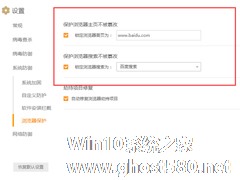
浏览器主页被篡改,其实并不是什么新鲜事,而这往往是因为上网时疏忽大意安装了一些恶意程序所致。针对这一困扰诸多网友的“痛点”,火绒安全软件推出了一项可以锁定浏览器主页的功能!下面就让我们一起来了解一下该功能的用法。
方法步骤
1、打开火绒安全软件,然后在其界面右上角的“主菜单”中找到“软件设置”;
2、依次打开“软件设置”界面左侧的“系统防御”、“浏...